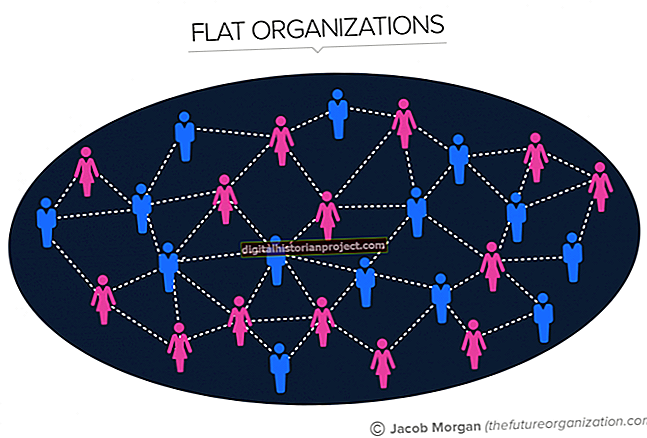要使Western Digital硬盘驱动器在Mac和Windows计算机上都能工作,您需要使用FAT32文件系统格式化驱动器。尽管两个操作系统都可以使用FAT32系统格式化驱动器,但是Windows 7将分区大小限制为仅32GB,但是您可以通过Windows命令提示符格式化多达1TB的驱动器。 Mac 不限制这些分区大小,因此如果您可以访问这两个操作系统,请使用 Mac 格式化驱动器。
麦金塔电脑
1
将Western Digital硬盘驱动器连接到Mac计算机。
2
双击出现在桌面上的驱动器图标。
3
单击左窗格中的“应用程序”,第二个窗格中的“实用程序”,然后双击第三个窗格中的“磁盘实用程序”。
4
在“磁盘工具”的左窗格中单击驱动器。可能会列出两个驱动器。选择最左边的那个。在驱动器标签中应该有“ WD”。
5
单击“选项”按钮,在弹出的窗口中单击“主引导记录”,然后单击“确定”。
6
单击“卷方案”下的下拉菜单,然后选择“ 1分区”。
7
从格式下拉菜单中选择“ MS-DOS”。
8
点击“应用”。
9
在确认窗口中单击“分区”。然后驱动器将格式化。格式化完成后,进度条将消失。
视窗
1
将Western Digital硬盘驱动器连接到Windows计算机。如果您看到一个“自动播放”窗口,请关闭它,但请注意与新连接的驱动器关联的驱动器号。您还可以通过按住“Windows”键、按“E”启动 Windows 资源管理器并在存储设备列表中查找驱动器来找到此驱动器号。
2
单击“开始”按钮,键入“cmd”并按“Enter”运行命令提示符。
3
键入“格式/ FS:FAT32 X:”,然后按“ Enter”。将“ X”替换为Western Digital驱动器的驱动器号。
4
键入“ y”以确认格式。格式化可能需要几分钟,但是“命令提示符”窗口将显示格式化完成的确认信息。